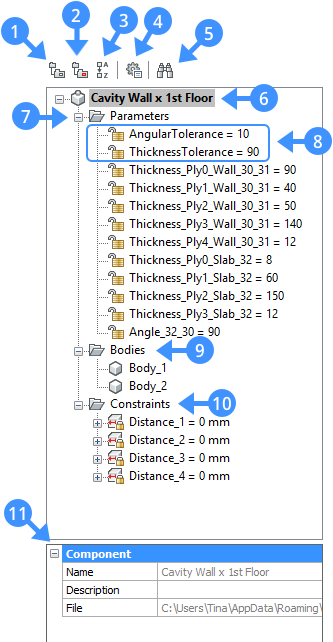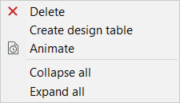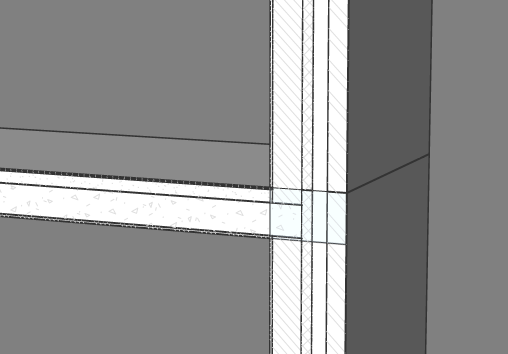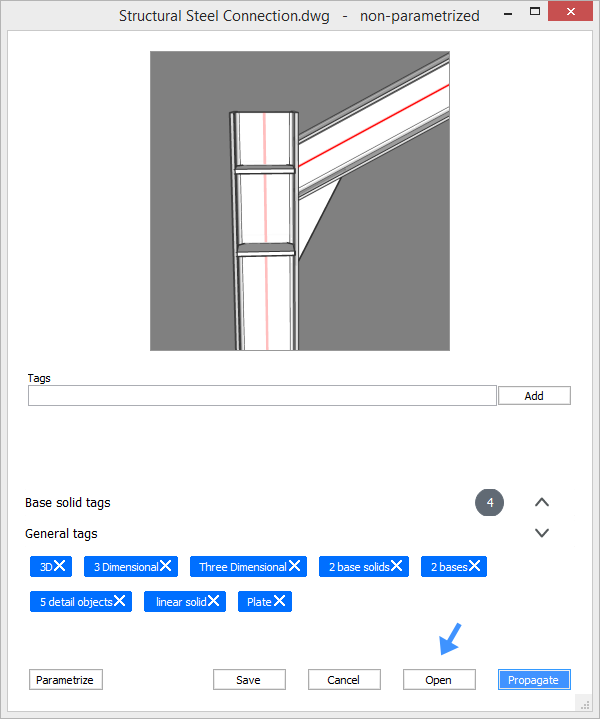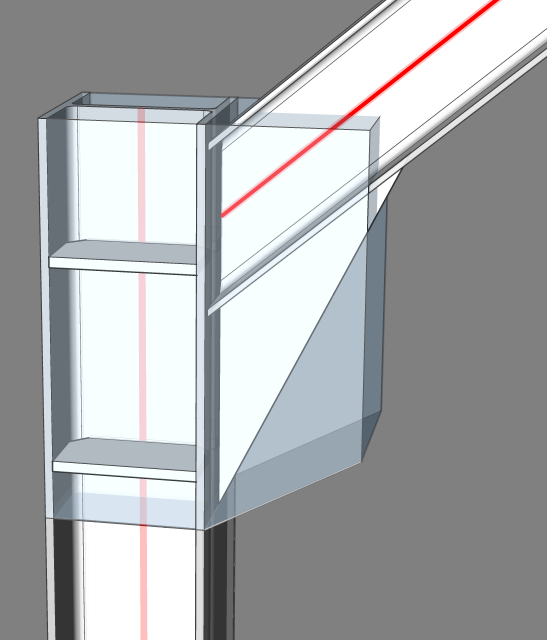命令: BimParametrizeDetail BimParametrizeDetail
概述:在本课程中,您将学习如何使用BimParametrizeDetail命令对细节进行参数化并将其应用于更广泛的目标情况。
...
参数化和编辑墙面板连接详细信息
要打开要参数化的详细信息的.dwg文件,请在“详细信息面板”中单击详细信息。详细信息对话框显示:dwg文件,请在“详细信息面板”中单击详细信息。详细信息对话框显示:
单击“参数设置”,或单击“打开并运行BimParametrizeDetail”。并运行BimParametrizeDetail”。
细节.dwg文件将打开,并且细节将被参数化。打开机械浏览器。
- 单击屏幕右侧的“机械浏览器”按钮。
- 如果“机械浏览器”按钮尚不可见,请将光标移到工具栏或功能区面板上,然后单击鼠标右键。显示上下文菜单。
展开面板选项。在上下文菜单中
选择“机械浏览器”。 单击“机械浏览器”按钮后,“机械浏览器”将显示:
Note You can also use the MechanicalBrowserOpen command.
- 1: Group by entity Group the parameters and constrains by entity.
- 2: Group by type Group the parameters and constrains by type.
- 3: Sort Sort alphabetically.
- 4: Settings An options menu will display:
- 5: Show search (Ctrl+F): Show or hides the search bar.
- 6: The name of the parametrized detail.
- 7: Parameters Right-click on a parameter to open a context menu:
- Delete Delete the selected parameter.
- Create Design table Create a design table to drive parametric block parameters.
- Animate the detail parameters.
- Collapse all Collapse the whole Mechanical Browser.
- Expand All Expand the whole Mechanical Browser.
- 8: Tolerance Parameters The maximum and minimum variation of an angle, thickness or dimension from the original parameter value.
- 9: Bodies Display the bodies in the model.
- 10: Constraints The constraints you can delete, modify or add.
- 11: Component The properties of the detail file.
Note Some default constraints are generated that link the detail volume and the detail objects to the reference solids. You can delete and replace them with other constraints.
注意您也可以使用MechanicalBrowserOpen命令。
- 1:按实体分组按实体分组参数和约束。
- 2:按类型分组将参数和约束按类型分组。
- 3:排序按字母顺序排序。
- 4:设置将显示一个选项菜单:
- 5:显示搜索(Ctrl + F):显示或隐藏搜索栏。
- 6:参数化明细的名称。
- 7:参数右键单击参数以打开上下文菜单:
- 删除删除所选参数。
- 创建设计表 创建设计表以驱动参数块参数。
- 设置细节参数的动画。
- 收起全部收起收起整个Mechanical浏览器。
- 全部展开展开整个Mechanical浏览器。
- 8:公差参数角度,厚度或尺寸与原始参数值的最大和最小变化。
- 9:实体显示模型中的实体。
- 10:约束您可以删除,修改或添加约束。
- 11:组件详图文件的属性。
注意生成了一些默认约束,这些约束将局部体积和局部对象链接到参考实体。您可以删除它们并将其替换为其他约束。
编辑参数。
生成的参数具有特定的值,以确保细节看上去与创建时完全一样。如果更改这些值,详细信息将更改。
例如:
将Thickness_Ply1_Wall_30_31参数从40更改为70(在“表达式”字段中)。新的细节在模型空间中明显不同:
前 后 - 将Angle_32_30参数从90更改为120。在模型空间中,墙和平板之间的新角度是不同的。
弹出警告:这是因为AngularTolerance参数设置为10。新的AngularTolerance参数自动更改为30,因为您将Angle_30_31参数更改了30度。
单击确定。
前 后
参数化和编辑结构钢连接
要打开要参数化的详细信息的.dwg文件,请在“详细信息面板”中单击详细信息。详细信息对话框显示:
单击“参数设置”,或单击“打开并运行BimParametrizeDetail”。
细节.dwg文件将打开,并且细节将被参数化。打开机械浏览器:
注意:对于线性参考实体之间的连接,仅会自动生成框架参数。您必须手动添加约束以指定局部对象相对于参考实体的行为。
在此示例中,手动添加了三个重合约束:两个以确保三角形钢板的连接平面与钢柱和大梁的凸缘保持重合,另一个用于确保大梁的端部保持一致与色谱柱法兰重合。您可以在参数化工具之前或之后添加重合约束。如果在添加重合约束之后,您将看到参考实体如何随新参数发生变化。这使得必须添加哪些约束才能使所有明细对象正确移动。
编辑参数。
生成的参数具有特定的值,以确保细节看上去与创建时完全一样。如果更改这些值,详细信息将更改。
例如:- 将Angle2_Beam_2E从-28.1931013282更改为-40。柱和梁在模型空间中发生变化。
弹出警告:这是因为AngularTolerance参数设置为10。AngularTolerance自动更改为11.8069参数,因为你已经改变了Angle2_Beam_2E由11.8069度。单击确定。
前 后 - 将Offset1_Beam_2E 0更改为200。您会看到梁向下移动200毫米。
弹出警告:这是因为OffsetTolerance参数设置为31。OffsetTolerance参数自动更改为200,因为您将Offset1_Beam_2E参数更改了200毫米。单击确定。
前 后
- 将Angle2_Beam_2E从-28.1931013282更改为-40。柱和梁在模型空间中发生变化。
在项目中传播细节
有多种传播详细信息的方法:
- 使用“详细信息面板”:在项目中所有类似的连接上传播项目的详细信息。
- 使用BimPropagateFromFile命令:从文件传播详细信息。
对于没有参数化的详细信息,propagation命令给出的建议较少。这是因为未参数化的局部具有较少的可能位置。
例如:如果传播了墙面板连接的非参数化细节,则当组成不同或墙壁中的特定层厚度相差10 mm时,THCAD BIM将无法将此细节传播到墙面板连接从墙上的相应层原始细节中提取。为了解决这个问题,需要对细节进行参数化。
的传播命令可以用参数的细节适应从原始(例如:另一角落,更小的轮廓等)不同的情况。您可以使用公差参数决定连接与原始连接有多少不同。
不同的公差参数:
- 角度设置细节角度参数的公差(以度为单位)。目标情况下的角度与详细信息中的原始角度的偏差不能超过此公差值。
- 尺寸详细设置线性参考实体的轮廓尺寸的公差。目标情况下的轮廓宽度和高度与详细信息中的原始宽度和高度的偏差不能超过此公差。
- 偏移设置局部偏移参数的公差。目标情况下的偏移与详细信息中的原始偏移的偏差不能超过此公差。
- 厚度详细设置平面参考实体总厚度的公差。目标情况下的厚度与详细信息中的原始厚度的偏差不能超过此公差。
在以下项目中,存在许多类似的连接。但是,连接的角度会发生变化,桁架中的下梁和上梁的轮廓尺寸会有所不同。
在项目中传播一个细节:
在Mechanical浏览器显示的参数。所述AngularTolerance参数被设置为0度时,细节将只传播到具有完全相同的角度连接。
将AngularTolerance参数更改为45度。详细信息将传播到所有类似的连接。这是因为没有一个连接超出公差值。
命令: BimParametrizeDetail
概述:在本课程中,您将学习如何使用BimParametrizeDetail命令对细节进行参数化并将其应用于更广泛的目标情况。
课程目标
完成本课程后,您将能够:
- 参数化和编辑墙板连接。
- 参数化和编辑线性连接:结构梁,HVAC管道,管道等。
- 在项目中传播参数化的细节。
关于Bim参数
使用BimParametrizeDetail命令可自动为保存的详细信息生成参数。将创建标准参数,例如角度,不同方向的偏移量和公差参数。这些参数意味着您可以像下面的示例一样将详细信息传播到目标情况。
自动生成的参数形成可以控制参考实体的位置和形状的框架。您可以添加自定义约束来扩展此框架。您可以通过对Mechanical浏览器中的参数设置动画来评估这些更改的效果。您可以添加自定义约束,以将局部对象链接到参考实体和彼此。您也可以在这些约束的表达式中使用框架参数。
参数化和编辑墙面板连接详细信息
要打开要参数化的详细信息的.dwg文件,请在“详细信息面板”中单击详细信息。详细信息对话框显示:
单击“参数设置”,或单击“打开并运行BimParametrizeDetail”。
细节.dwg文件将打开,并且细节将被参数化。打开机械浏览器。
- 单击屏幕右侧的“机械浏览器”按钮。
- 如果“机械浏览器”按钮尚不可见,请将光标移到工具栏或功能区面板上,然后单击鼠标右键。显示上下文菜单。
展开面板选项。在上下文菜单中
选择“机械浏览器”。 单击“机械浏览器”按钮后,“机械浏览器”将显示:
注意您也可以使用MechanicalBrowserOpen命令。
- 1:按实体分组按实体分组参数和约束。
- 2:按类型分组将参数和约束按类型分组。
- 3:排序按字母顺序排序。
- 4:设置将显示一个选项菜单:
- 5:显示搜索(Ctrl + F):显示或隐藏搜索栏。
- 6:参数化明细的名称。
- 7:参数右键单击参数以打开上下文菜单:
- 删除删除所选参数。
- 创建设计表 创建设计表以驱动参数块参数。
- 设置细节参数的动画。
- 收起全部收起收起整个Mechanical浏览器。
- 全部展开展开整个Mechanical浏览器。
- 8:公差参数角度,厚度或尺寸与原始参数值的最大和最小变化。
- 9:实体显示模型中的实体。
- 10:约束您可以删除,修改或添加约束。
- 11:组件详图文件的属性。
注意生成了一些默认约束,这些约束将局部体积和局部对象链接到参考实体。您可以删除它们并将其替换为其他约束。
编辑参数。
生成的参数具有特定的值,以确保细节看上去与创建时完全一样。如果更改这些值,详细信息将更改。
例如:
将Thickness_Ply1_Wall_30_31参数从40更改为70(在“表达式”字段中)。新的细节在模型空间中明显不同:
前 后 - 将Angle_32_30参数从90更改为120。在模型空间中,墙和平板之间的新角度是不同的。
弹出警告: 这是因为AngularTolerance参数设置为10。新的AngularTolerance参数自动更改为30,因为您将Angle_30_31参数更改了30度。
单击确定。
前 后
参数化和编辑结构钢连接
要打开要参数化的详细信息的.dwg文件,请在“详细信息面板”中单击详细信息。详细信息对话框显示:dwg文件,请在“详细信息面板”中单击详细信息。详细信息对话框显示:
单击“参数设置”,或单击“打开并运行BimParametrizeDetail”。并运行BimParametrizeDetail”。
细节.dwg文件将打开,并且细节将被参数化。打开机械浏览器:
Note: For connections between linear reference solids, only the framework parameters are automatically generated. You must manually add constraints to specify the behavior of detail objects in relation to the reference solids.
In this example, three coincidence constraints have been manually added: two to make sure that the connection planes of the triangular steel plate maintain coincident with the flanges of the steel column and girder, and one to make sure that the end section of the girder maintains coincident with the column flange.You can add coincidence constraints before or after the parametrize tool. If you add the coincidence constraints after you can see how the reference solids change with new parameters. This makes it clear which constraints have to be added to make all detail objects move correctly.
注意:对于线性参考实体之间的连接,仅会自动生成框架参数。您必须手动添加约束以指定局部对象相对于参考实体的行为。
在此示例中,手动添加了三个重合约束:两个以确保三角形钢板的连接平面与钢柱和大梁的凸缘保持重合,另一个用于确保大梁的端部保持一致与色谱柱法兰重合。您可以在参数化工具之前或之后添加重合约束。如果在添加重合约束之后,您将看到参考实体如何随新参数发生变化。这使得必须添加哪些约束才能使所有明细对象正确移动。
编辑参数。
生成的参数具有特定的值,以确保细节看上去与创建时完全一样。如果更改这些值,详细信息将更改。
例如:- 将Angle2_Beam_2E从-28.1931013282更改为-40。柱和梁在模型空间中发生变化。
弹出警告:这是因为AngularTolerance参数设置为10。AngularTolerance自动更改为11.8069参数,因为你已经改变了Angle2_Beam_2E由11.8069度。单击确定。
前 后 - 将Offset1_Beam_2E 0更改为200。您会看到梁向下移动200毫米。 0更改为200。您会看到梁向下移动200毫米。
弹出警告:这是因为OffsetTolerance参数设置为31。OffsetTolerance参数自动更改为200,因为您将Offset1_Beam_2E参数更改了200毫米。单击确定。
前 后
- 将Angle2_Beam_2E从-28.1931013282更改为-40。柱和梁在模型空间中发生变化。
在项目中传播细节
有多种传播详细信息的方法:
- 使用“详细信息面板”:在项目中所有类似的连接上传播项目的详细信息。
- 使用BimPropagateFromFile命令:从文件传播详细信息。使用“详细信息面板”:在项目中所有类似的连接上传播项目的详细信息。
- 使用BimPropagateFromFile命令:从文件传播详细信息。
对于没有参数化的详细信息,propagation命令给出的建议较少。这是因为未参数化的局部具有较少的可能位置。
例如:如果传播了墙面板连接的非参数化细节,则当组成不同或墙壁中的特定层厚度相差10 mm时,PCCAD mm时,THCAD BIM将无法将此细节传播到墙面板连接从墙上的相应层原始细节中提取。为了解决这个问题,需要对细节进行参数化。
...
在以下项目中,存在许多类似的连接。但是,连接的角度会发生变化,桁架中的下梁和上梁的轮廓尺寸会有所不同。
在项目中传播一个细节:
在Mechanical浏览器显示的参数。所述AngularTolerance参数被设置为0度时,细节将只传播到具有完全相同的角度连接。
将AngularTolerance参数更改为45度。详细信息将传播到所有类似的连接。这是因为没有一个连接超出公差值。
...